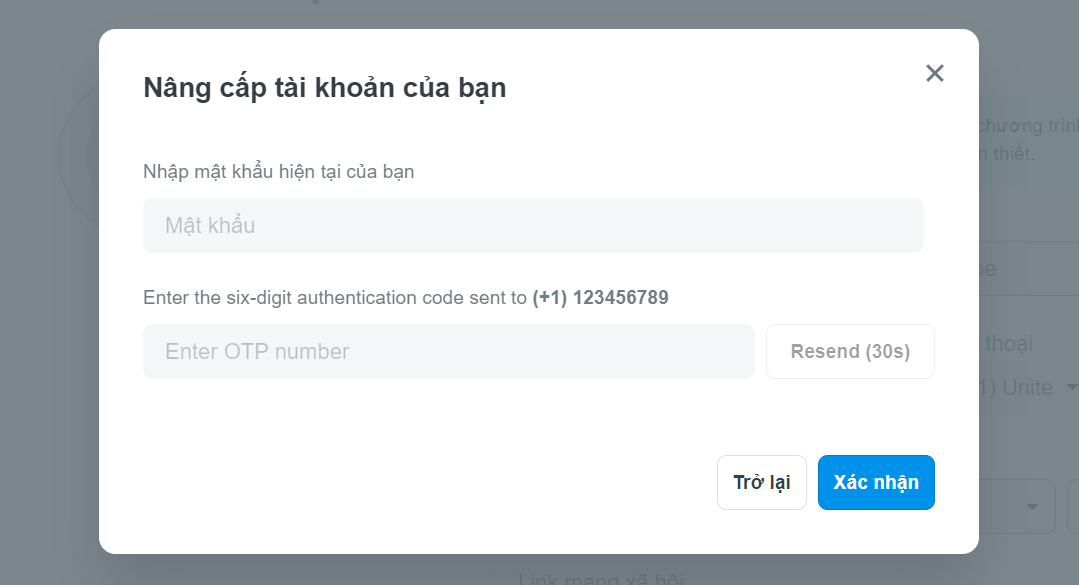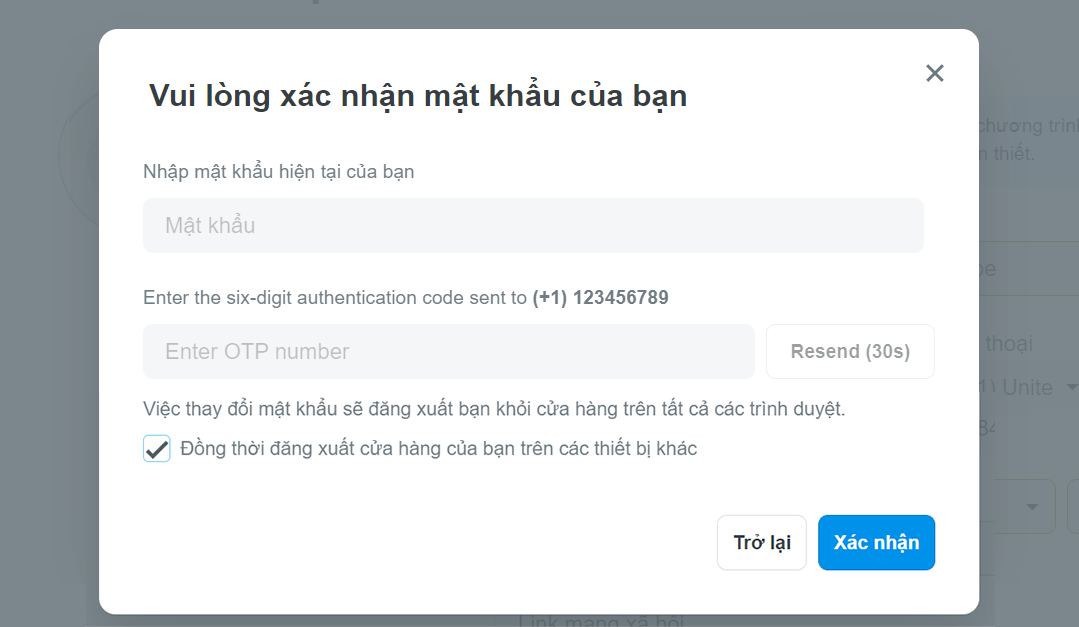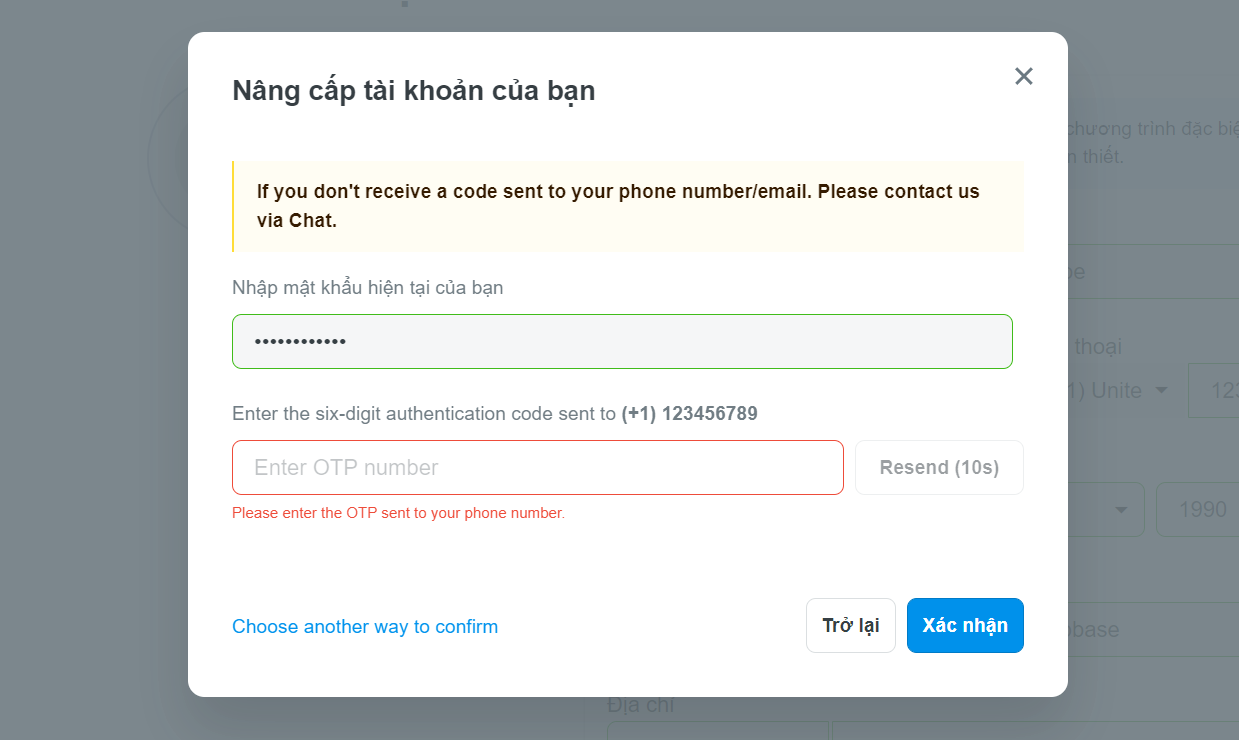Phần cài đặt hồ sơ tài khoản cho phép bạn cập nhật hoặc thay đổi thông tin cá nhân (như địa chỉ email và mật khẩu), giúp cửa hàng hoạt động một cách hiệu quả. Trong bài viết này, chúng tôi sẽ hướng dẫn bạn thiết lập và cập nhật hồ sơ trên hệ thống ShopBase.
Nội dung bài viết
A. Chọn ngôn ngữ mặc định
B. Hoàn thiện hồ sơ
C. Cập nhật hồ sơ
A. Chọn ngôn ngữ mặc định
ShopBase hiện hỗ trợ hai ngôn ngữ trên trang quản trị để người bán lựa chọn sử dụng là tiếng Anh và tiếng Trung.
Tại trang quản trị ShopBase, nhấp vào tên của bạn ở góc dưới bên trái của màn hình.

Chọn Chọn ngôn ngữ (Select Language) để thay đổi ngôn ngữ bạn mong muốn.

B. Hoàn thiện hồ sơ
Chủ cửa hàng là tài khoản sử dụng email và thông tin liên hệ để đăng ký tài khoản ShopBase. Để thực hiện bất kỳ thay đổi nào về những thông tin này, bạn thực hiện theo hướng dẫn bên dưới đây.
Từ trang quản trị ShopBase, nhấp vào tên của bạn ở góc dưới bên trái của màn hình, rồi nhấp vào Thông tin cá nhân (Profile).

Cập nhật hồ sơ ShopBase của bạn (tên/name, email, mật khẩu/password, thông báo/notifications). Nhấp vào Lưu (Save) khi hoàn thành.

C. Cập nhật hồ sơ
Khi địa chỉ email, số điện thoại hoặc mật khẩu của bạn được cập nhật, hoặc có ít nhất 1 tùy chọn trong phần xác nhận OTP bị tắt, bạn cần thực hiện những việc sau:
Khi cập nhật địa chỉ email, bạn cần xác nhận lại mật khẩu hiện tại và nhập mã OTP được gửi đến số điện thoại đã đăng ký để xác minh thay đổi. Khi email được cập nhật thành công, bạn sẽ nhận được email xác nhận đến email cũ và email mới.

Khi cập nhật số điện thoại, bạn cần xác nhận lại mật khẩu hiện tại và nhập (các) OTP được gửi đến (các) số điện thoại để xác minh thay đổi.
Nếu số điện thoại hiện tại đã được xác minh trước đó: Sẽ có một mã OTP được gửi đến số điện thoại hiện tại. Bạn cần nhập OTP này vào ô trống trong cửa sổ bật lên. Sau đó, một mã OTP mới sẽ được gửi đến số điện thoại mới của bạn. Bạn phải nhập OTP thứ hai vào ô trống trong cửa sổ bật lên.
Nếu số điện thoại hiện tại chưa được xác minh trước đó: Sẽ có một mã OTP được gửi đến số điện thoại mới. Bạn phải nhập OTP vào hộp văn bản trong cửa sổ bật lên.
Khi số điện thoại được cập nhật thành công, bạn sẽ nhận được email thông báo đến địa chỉ email của mình.
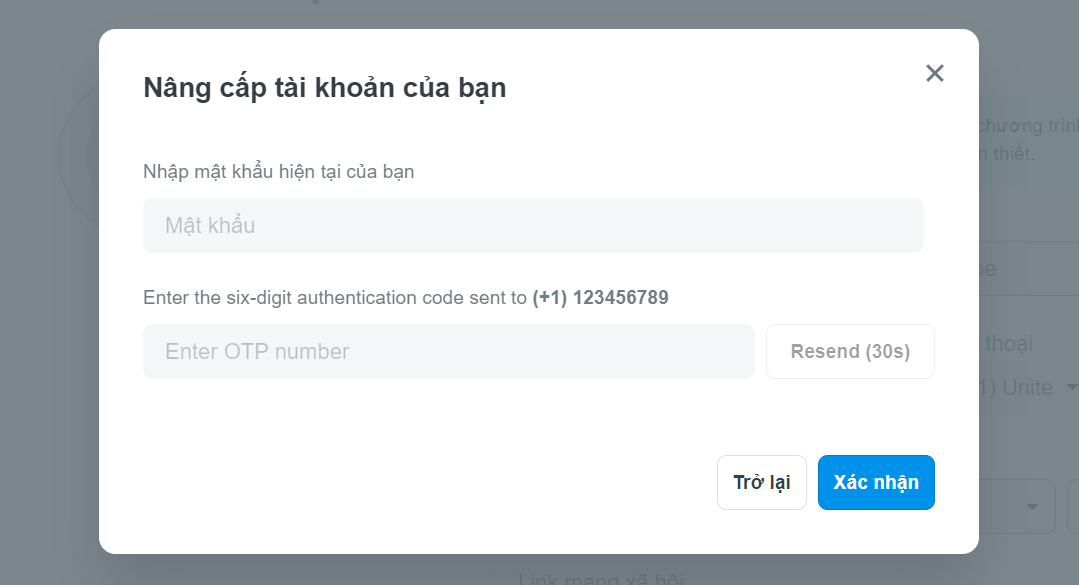
Khi bạn cập nhật mật khẩu hoặc tắt một tùy chọn bất kỳ trong mục Xác nhận OTP (OTP confirmation), bạn cần xác nhận mật khẩu hiện tại và nhập mã OTP được gửi đến số điện thoại đã đăng ký để xác minh thay đổi. Khi mật khẩu được cập nhật thành công, bạn sẽ nhận được email thông báo đến địa chỉ email của mình.
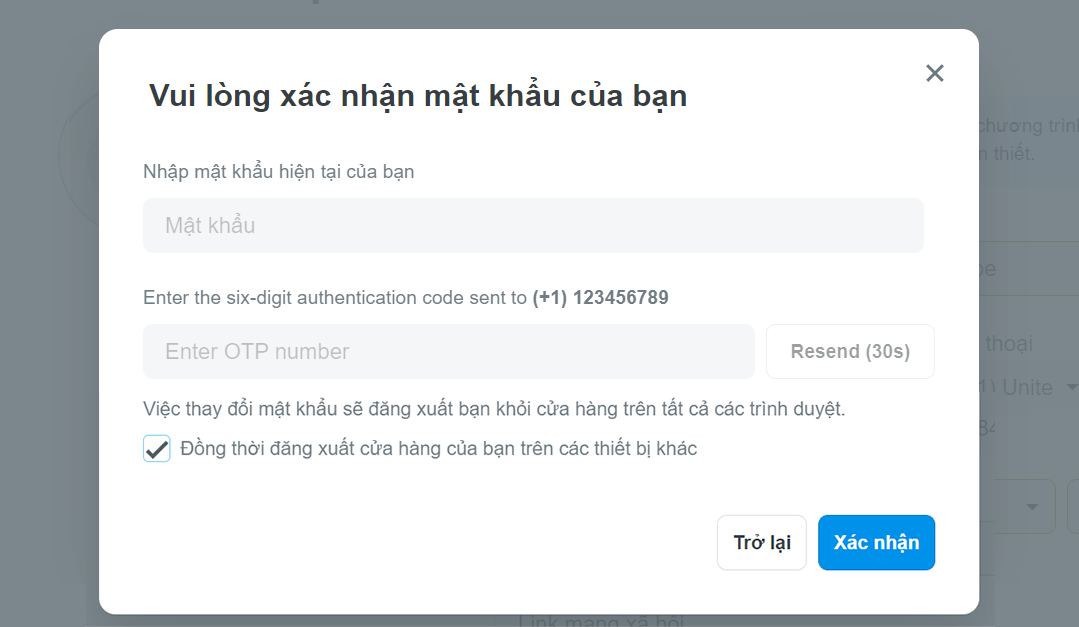
Nếu số lần yêu cầu OTP vượt quá 6 lần, bạn vui lòng chuyển sang phương thức nhận OTP qua email thay vì qua số điện thoại bằng cách nhấp vào Choose another way to confirm.
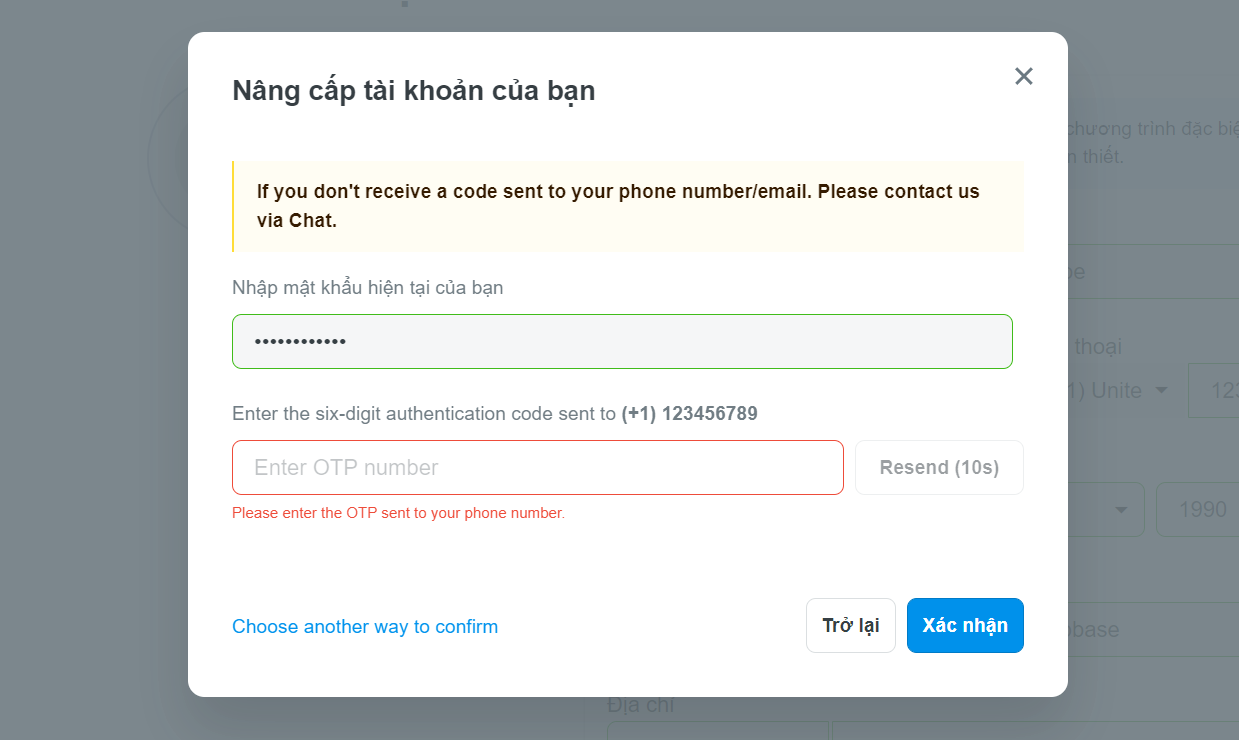
Nếu số lần yêu cầu OTP vượt quá 10 lần thì trong vòng 6 giờ tới bạn sẽ không thể nhận OTP qua số điện thoại và cần chuyển sang phương thức nhận OTP qua email.

Bài viết liên quan